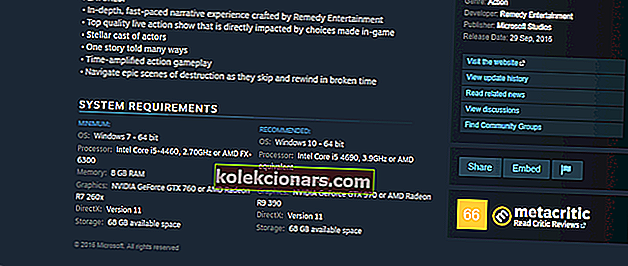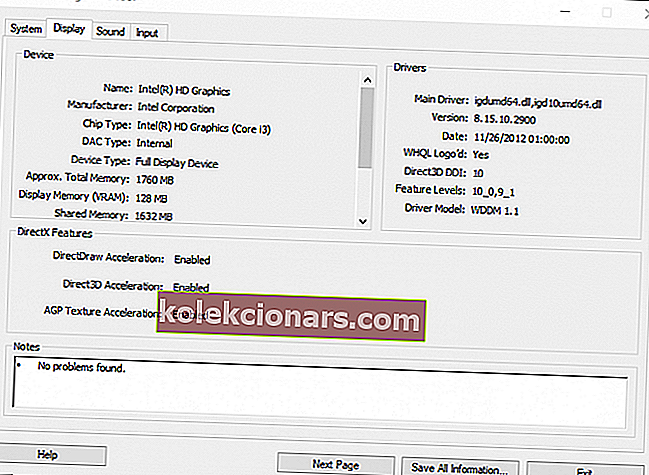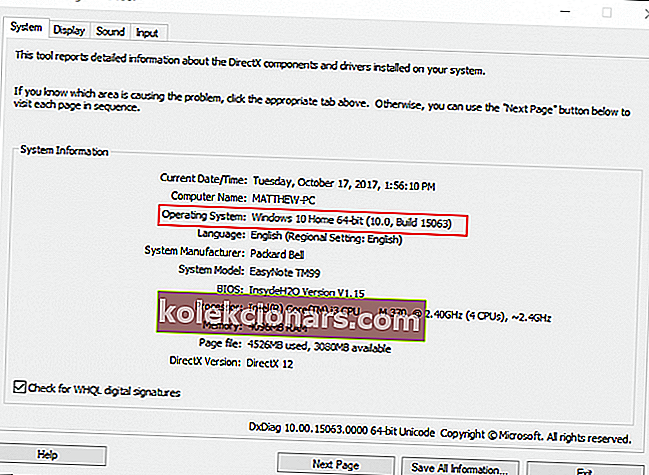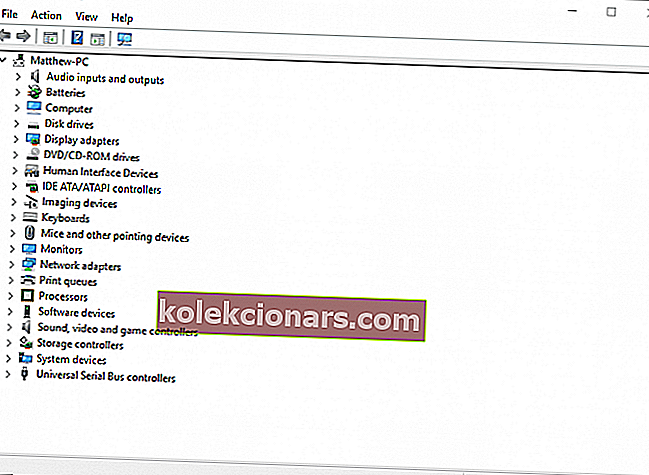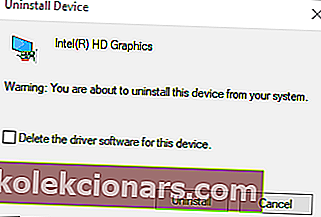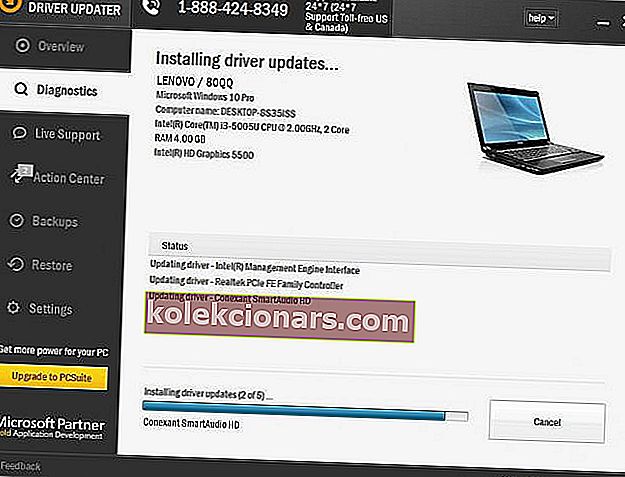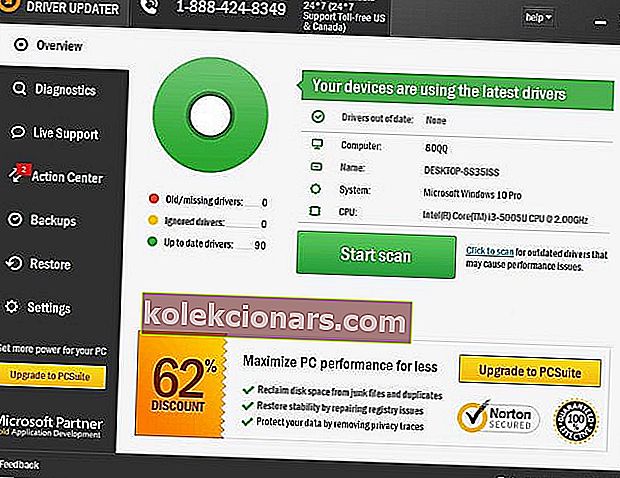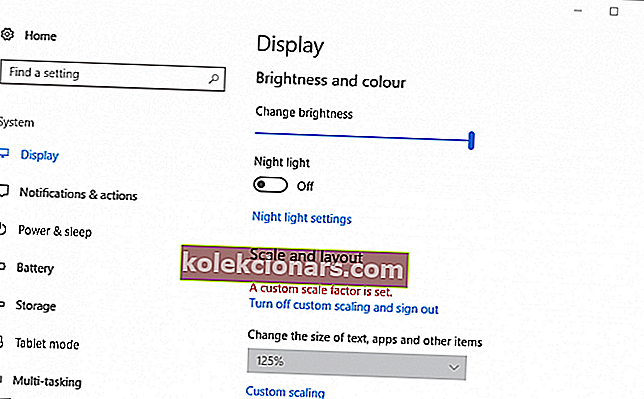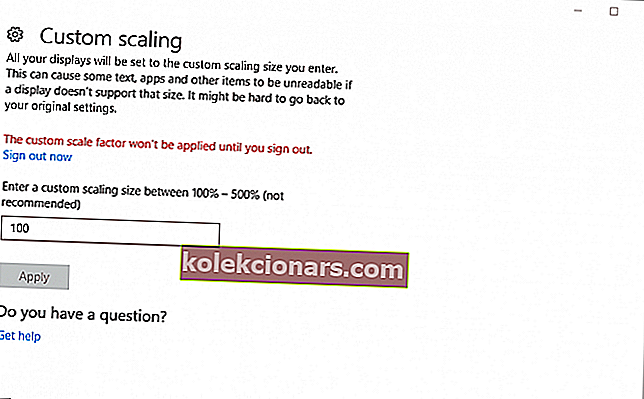- Tato chyba je častější u her Call of Duty, ale vyskytuje se také při spuštění jiných her pro Windows. Chybová zpráva uvádí, že tento problém má něco společného s DirectX. V níže uvedeném článku se dozvíte, jak problém vyřešit.
- Jedním z řešení tohoto problému je aktualizace grafických ovladačů v systému Windows 10. Přečtěte si prosím podrobného průvodce.
- Napsali jsme nepřeberné množství DirectXarticles. Podívejte se na ně, pokud se chcete o tomto tématu dozvědět více.
- Pokud jste narazili na jakékoli další chyby systému Windows 10, máme pro vás řešení. Podívejte se na naše centrum chyb systému Windows 10.

Někteří fanatici z Call of Duty narazili na neodstranitelnou chybu DirectX, když spustili své hry COD ve Windows.
Když k tomu dojde, hra se nespustí a vrátí chybovou zprávu, že DirectX narazil na neodstranitelnou chybu.
Tato chyba je častější u titulů Call of Duty, ale může se vyskytnout také při spuštění jiných her pro Windows.
Chybová zpráva jasně ukazuje, že tento problém má něco společného s DirectX.
DirectX je řada API (Application Programming Interfaces), která jsou nezbytná pro multimediální software. Nejnovější verze DirectX (aktuálně DX 12) zajišťují lepší grafickou kvalitu her pro Windows.
Pokud máte hru, která vrací neodstranitelnou chybu DirectX, můžete problém vyřešit tak, aby byla uvedena do provozu.
Nelze nainstalovat DirectX ve Windows 10? Podívejte se na tuto příručku, abyste problém vyřešili navždy!
Jak mohu opravit neodstranitelnou chybu DirectX v systému Windows 10?
1. Zkontrolujte herní požadavky na systém DirectX
Hry pro Windows mají systémové požadavky DirectX. Většina nejnovějších her bude mít systémový požadavek DirectX 11 nebo 12.
Hru nebudete moci spustit, pokud váš počítač nebo notebook tento požadavek nesplňují.
Takto můžete zkontrolovat systémové požadavky hry DirectX.
- Nejprve otevřete stránku Steam této hry. Případně otevřete stránku hry na webu vydavatele.
- Poté najdete systémový požadavek DirectX pro hru uvedený v dolní části stránky Steam. Klikněte na odkaz na stránku požadavku na systém na webu vydavatele.
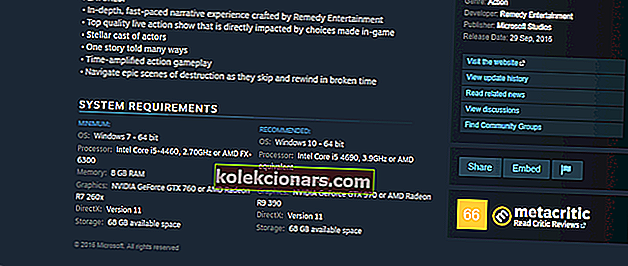
- Dále stisknutím klávesy Win + R otevřete Spustit.
- Do textového pole zadejte dxdiag. Stisknutím tlačítka OK otevřete okno zobrazené na snímku níže. Nyní jste otevřeli diagnostický nástroj DirectX, který na kartě Systém zobrazuje verzi DX vašeho notebooku nebo stolního počítače.

K neodstranitelné chybě DirectX pravděpodobně dojde, pokud vaše verze DirectX nesplňuje minimální systémové požadavky DX pro hru.
Můžete nebo nemusíte být schopni aktualizovat DirectX, ale hodně záleží na tom, jakou platformu Windows máte. Například pouze Windows 10 aktuálně podporuje DirectX 12.
Společnost Microsoft má přesto instalační program pro běh prostředí DirectX pro koncové uživatele, pomocí kterého můžete aktualizovat zastaralé verze DX.
Stisknutím tlačítka Stáhnout na této stránce uložíte instalační program DirectX do systému Windows.
Kromě toho možná budete muset upgradovat operační systém Windows, abyste získali nejnovější DirectX.
Aktualizací Windows můžete také zajistit, že máte nejnovější verzi DirectX pro platformu.
Aktualizace systému Windows obvykle automaticky aktualizují DirectX, pokud existuje novější verze, takže se ujistěte, že služba Windows Update není vypnutá.
Aktualizace systému Windows můžete ručně zkontrolovat zadáním ovládacího prvku / názvu Microsoft.WindowsUpdate'v textovém poli Run, klikněte na OK a poté vyberte možnost Zkontrolovat aktualizace .
2. Přeinstalujte ovladač grafické karty
Problémy s DirectX můžete opravit přeinstalováním a aktualizací ovladače grafické karty. Odinstalujte ovladač grafické karty a poté stáhněte nejnovější ovladač z webu výrobce.
Takto můžete ručně přeinstalovat ovladač grafické karty.
- Nejprve si poznamenejte podrobnosti o grafické kartě a výrobci na kartě Zobrazení diagnostického nástroje DirectX zobrazené na snímku přímo níže.
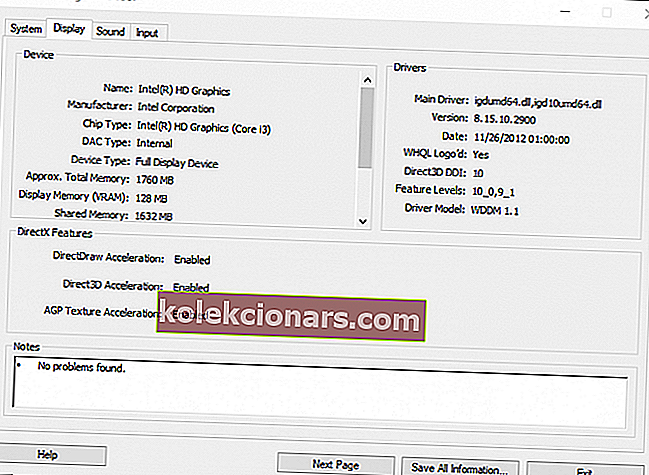
- Poznamenejte si 32 nebo 64bitový operační systém uvedený na kartě Systém níže.
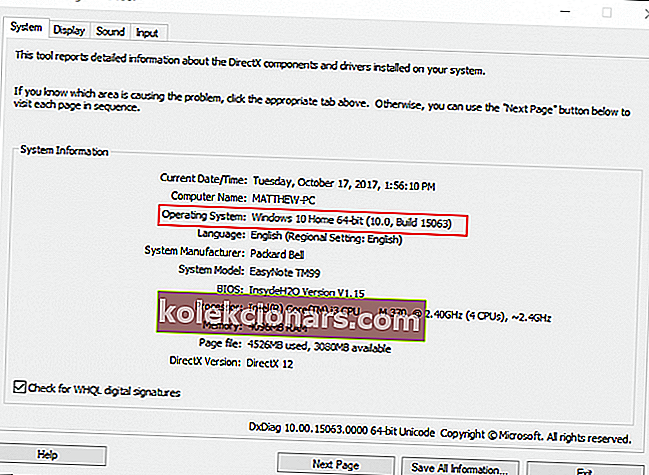
- Otevřete web výrobce grafické karty a klikněte na hypertextový odkaz na ovladače nebo centrum stahování. Do vyhledávacího pole zadejte svou grafickou kartu.
- Vyberte pro stažení nejaktuálnějšího ovladače grafické karty, který je kompatibilní s vaší platformou Windows.
- Dále stiskněte klávesu Win + X; a vyberte Správce zařízení v nabídce Win + X.
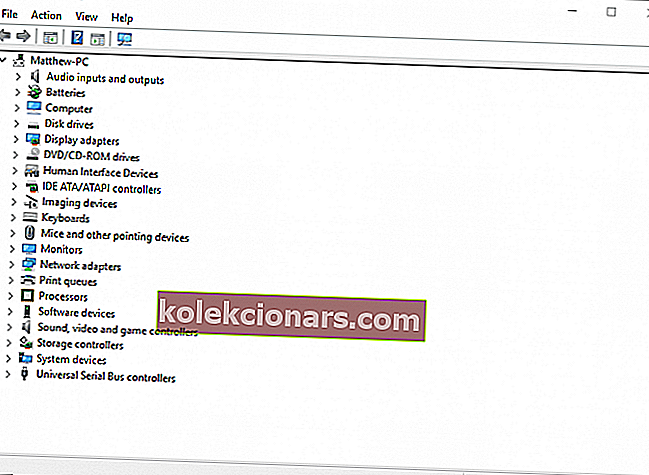
- Poklepáním na grafické adaptéry a klepnutím pravým tlačítkem na uvedenou grafickou kartu otevřete její místní nabídku.
- V místní nabídce vyberte možnost Odinstalovat zařízení .
- Zaškrtněte políčko Odstranit nastavení ovladače pro toto zařízení a poté stiskněte tlačítko Odinstalovat .
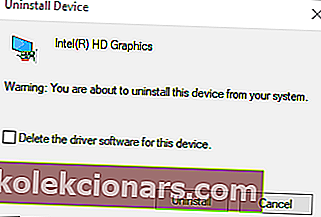
- Poté restartujte operační systém Windows.
- Pokud se otevře okno s výzvou k detekci ovladače grafické karty, klikněte na Storno .
- Poté nainstalujte stažený ovladač grafické karty výběrem jeho instalačního programu v Průzkumníku souborů. Možná budete muset nejprve extrahovat složku Zip.
Automatická aktualizace ovladačů (doporučeno)
Ruční stahování ovladačů je proces, který nese riziko instalace nesprávného ovladače, což může vést k vážným funkcím vašeho systému.
Bezpečnější a jednodušší způsob aktualizace ovladačů v počítači se systémem Windows je použití automatického nástroje, jako je TweakBit Driver Updater.
Tento nástroj automaticky identifikuje každé zařízení ve vašem počítači a porovnává jej s nejnovějšími verzemi ovladačů z rozsáhlé online databáze.
Ovladače lze poté aktualizovat v dávkách nebo po jednotlivých, aniž by bylo nutné, aby uživatel v procesu dělal jakákoli složitá rozhodnutí.
Funguje to takto:
- Stáhněte si a nainstalujte TweakBit Driver Updater

- Po instalaci program začne automaticky vyhledávat zastaralé ovladače v počítači. Driver Updater zkontroluje nainstalované verze ovladačů v cloudové databázi nejnovějších verzí a doporučí správné aktualizace. Vše, co musíte udělat, je počkat na dokončení skenování.
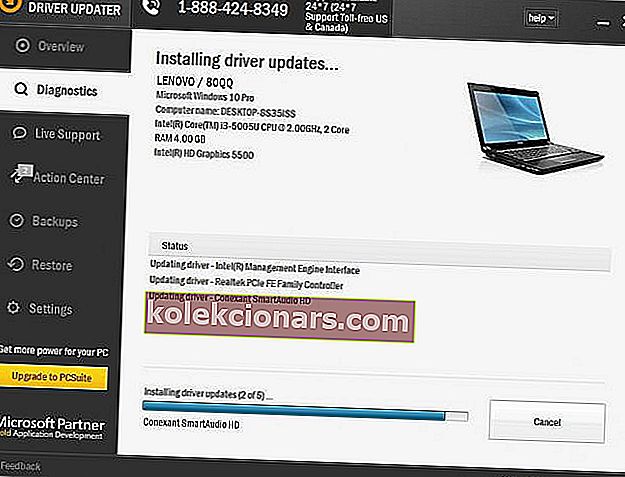
- Po dokončení skenování obdržíte zprávu o všech problémových ovladačích nalezených ve vašem počítači. Projděte si seznam a zjistěte, zda chcete aktualizovat každý ovladač samostatně nebo všechny najednou. Chcete-li aktualizovat jeden ovladač najednou, klikněte na odkaz Aktualizovat ovladač vedle názvu ovladače. Nebo jednoduše klikněte na tlačítko Aktualizovat vše ve spodní části a automaticky nainstalujte všechny doporučené aktualizace.
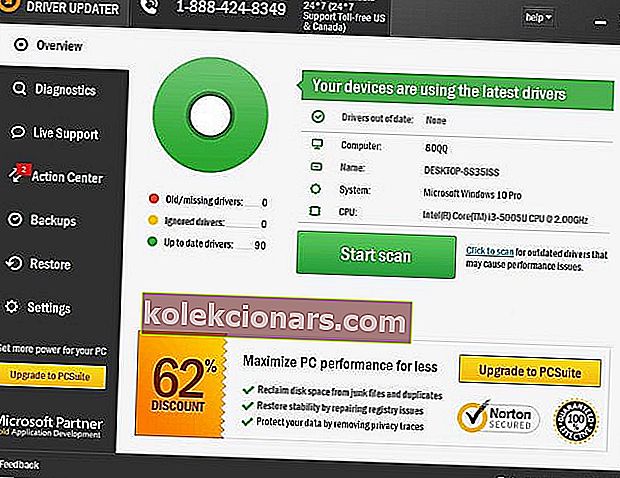
Poznámka: Některé ovladače je třeba nainstalovat ve více krocích, takže budete muset několikrát stisknout tlačítko „Aktualizovat“, dokud nebudou nainstalovány všechny jeho součásti.
- Stáhněte si a nainstalujte TweakBit Driver Updater
Zřeknutí se odpovědnosti : některé funkce tohoto nástroje nejsou bezplatné.
3. Nakonfigurujte měřítko displeje
Někteří fanoušci Call of Duty zjistili, že konfigurace nastavení zobrazení DPI může pomoci vyřešit neodstranitelnou chybu DirectX pro Advanced Warfare a Ghosts.
- Nastavení DPI (Dots Per Inch) ve Windows 10 můžete upravit kliknutím pravým tlačítkem na plochu a výběrem Nastavení zobrazení pro otevření okna zobrazeného přímo níže.
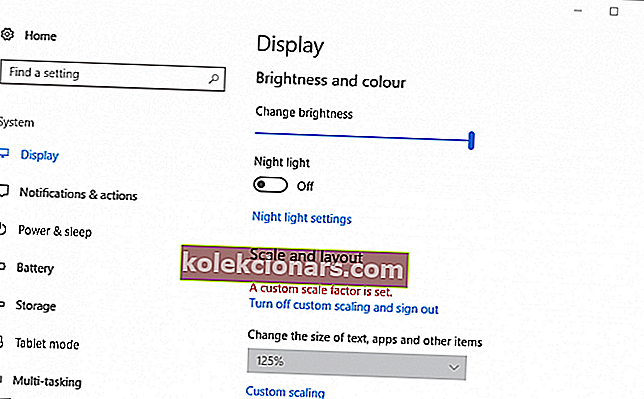
- Ve Windows 10 kliknutím na Vlastní měřítko zadejte vlastní hodnotu měřítka DPI.
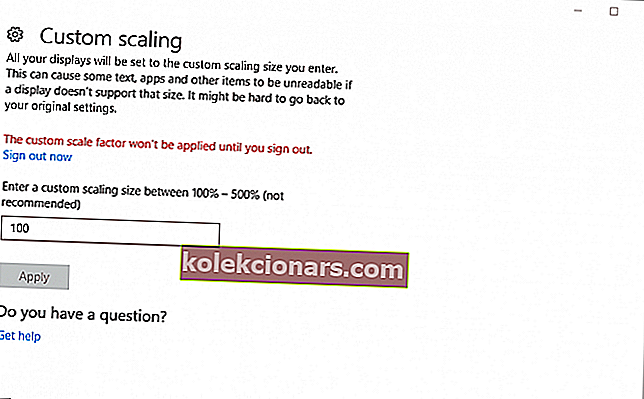
- Pokud to není vaše aktuální hodnota měřítka DPI, zadejte 100 do textového pole a klikněte na tlačítko Použít .
- Poté klikněte na Odhlásit a použijte vlastní měřítko.
- Ve Windows 8 přetáhněte jezdec měřítka DPI úplně doleva.
4. Upravte registr
- Toto je oprava registru, která může vyřešit neopravitelnou chybu DirectX. Nejprve otevřete Editor registru stisknutím klávesy Win + R klávesové zkratky a zadáním 'regedit' do Run.
- Stisknutím tlačítka OK v okně Spustit otevřete Editor registru.
- Přejděte do tohoto umístění registru: ComputerHKEY_CLASSES_ROOTPROTOCOLSFiltertext / xml .
- Klikněte na Soubor > Exportovat , zadejte název souboru a kliknutím na Uložit zálohujte vybranou větev registru.
- Klepněte pravým tlačítkem na text / xml, vyberte možnost Odstranit a potvrďte stisknutím tlačítka Ano .
- Poté zavřete Editor registru.
Nemáte přístup k Editoru registru? Nepropadejte panice! Přečtěte si tuto příručku a problém rychle vyřešte.
Jedná se o několik potenciálních oprav, které by mohly vyřešit neodstranitelnou chybu DirectX. Tento článek také poskytuje další řešení problémů s DirectX.
Pokud máte další opravy neopravitelné chyby DX, sdílejte je níže.
FAQ: Přečtěte si více o DirectX
- Jak mohu opravit DirectX došlo k neodstranitelné chybě?
Nejprve zkontrolujte požadavky DirectX hry. Pokud vaše verze DirectX není kompatibilní, budete si muset nainstalovat nejnovější verzi. Pokud to nefunguje, zkuste tuto chybu opravit pomocí našeho úžasného průvodce.
- Jak mohu opravit závažnou chybu v moderní válce?
- Jak mohu aktualizovat DirectX?
Poznámka redaktora: Tento příspěvek byl původně publikován v lednu 2018 a od té doby byl přepracován a aktualizován v březnu 2020 kvůli svěžesti, přesnosti a komplexnosti.